投稿日:2022年5月15日
前回の記事 でも掲載しましたが、こちらの動画をご覧ください。

▲恥ずかしながら、気付いてはいましたが、赤囲みの中、フォーカスが合ってません。。。

▲同じ場所で撮影したスチル写真はフォーカスがバッチリ合ってます。
今回は、フォーカスの合っているスチル写真と、動画の動いている部分を合成。
さらにAfter Effectsで森林の中の霧を再現し、臨場感のある動画を作りたいと思います。
最初にお見せします。
今回作るものはこれです。
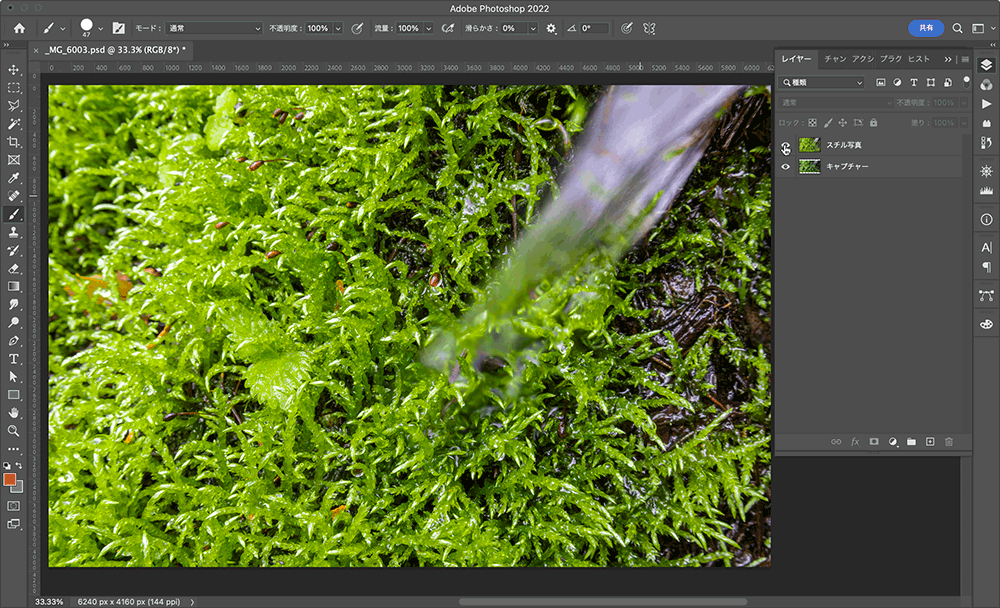
▲手順として、まず、動画のキャプチャーをPhotoshopで開き、スチル写真と合成します。
レイヤーの表示、非表示を繰り返したり、レイヤーモードや透明度を変えたりしながら大きさと位置を揃えます。
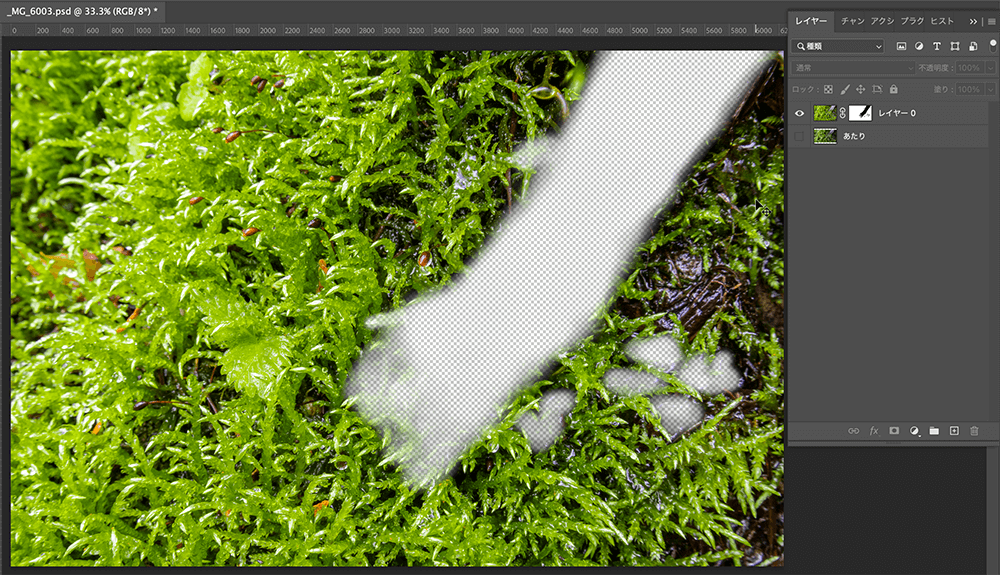
▲大きさと位置を揃えたら下絵のキャプチャーを頼りに、動いてる部分をレイヤーマスクでマスクを作ります。
右下の流れる水が輝きながら動いてる箇所もマクスを作りました。
エッジが鋭くならないように、ブラシの透明度、ボカシ幅を変えながら作成すると自然になります。
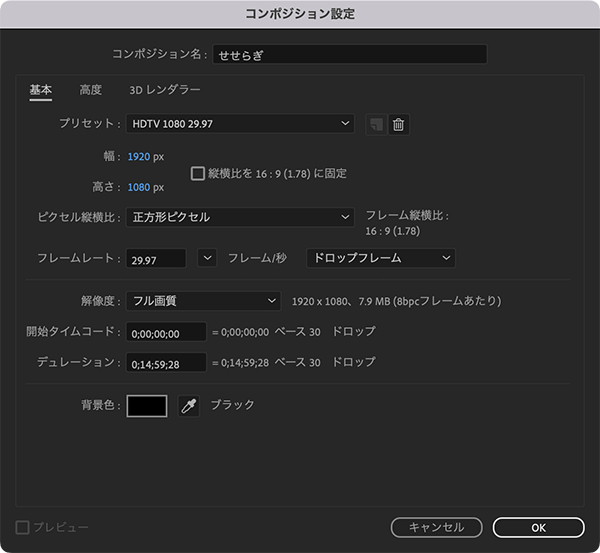
▲After Effectsで新規プロジェクト、新規コンポジションを作成します。
フルHD(1920×1080px)、尺は15分(表示は14:59:28)にします。
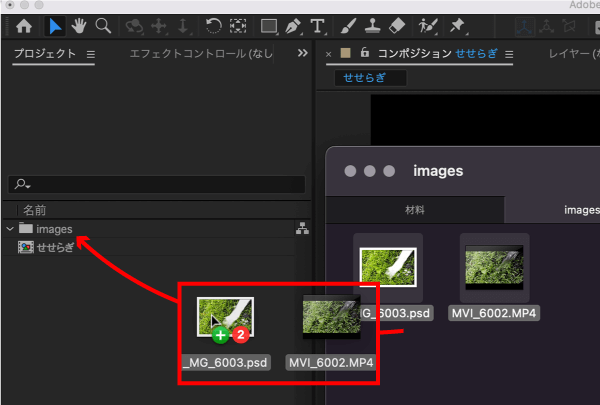
▲ベースの動画と先ほど加工したマスクを施した画像をプロジェクトパネルにドロップします。
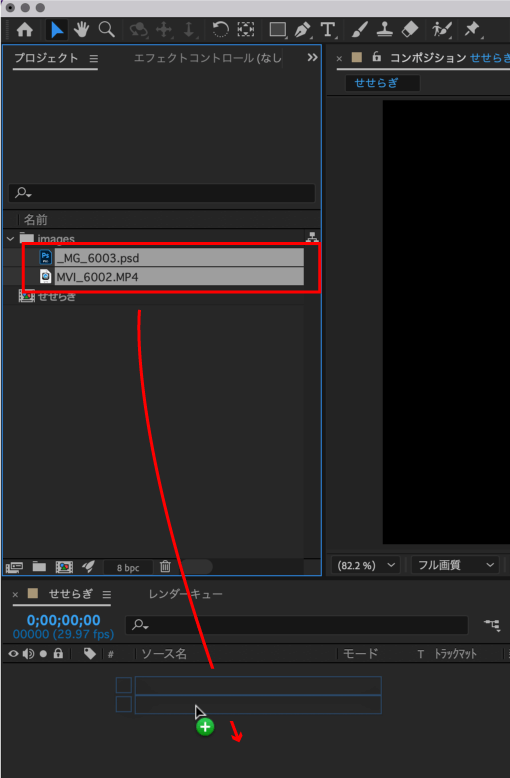
▲タイムラインに配置します。
このとき、マスクを施した画像が前面になるように配置します。
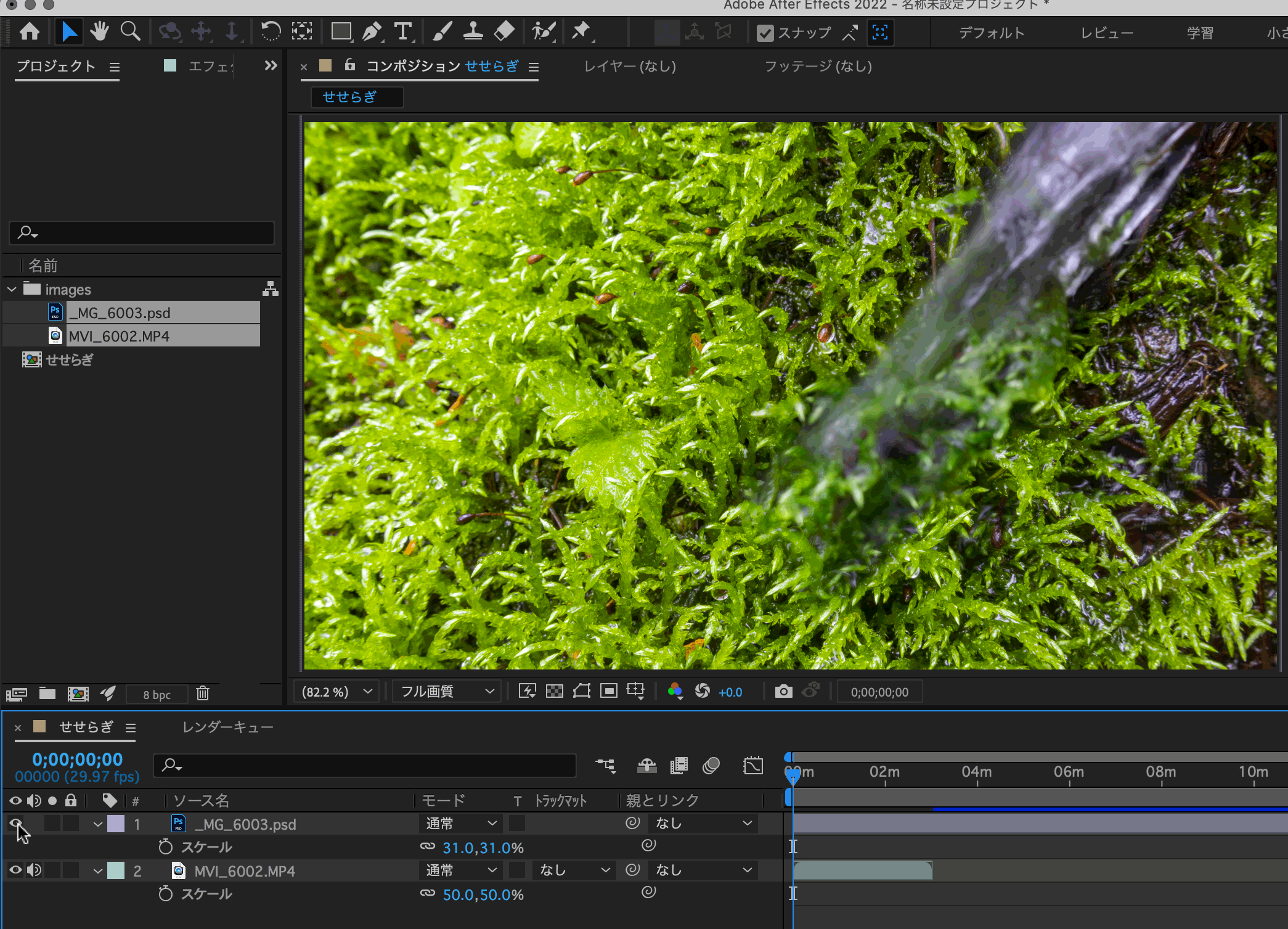
▲大きさと位置を合わせます。
ベース動画のスケールを50%、マスクを施した画像を31%としました。
ぴったり合わなくても雰囲気が出てれば大丈夫です。
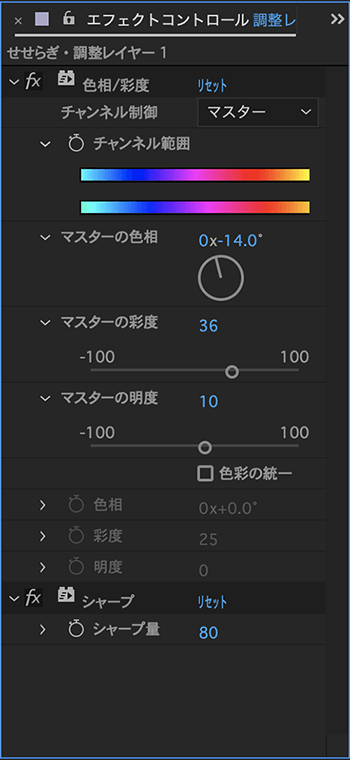
▲マスクを施した画像と色調を合わせます。
新規調整レイヤーを作り動画の上に配置します。
エフェクト > カラー補正 > 色相/彩度 を適用しマスター色相:-14、マスターの彩度:36、マスターの明度:10としました。
さらに、エフェクト > ブラー&シャープ > シャープ で80の数値を設定しました。
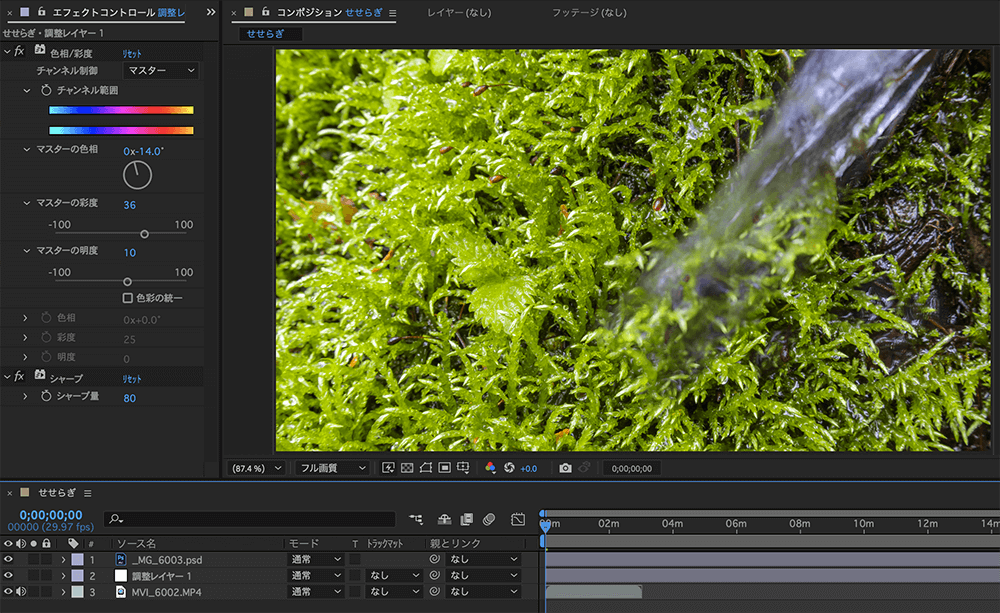
▲マスクを施した画像と調子が合いました。
ここまでで単体の動画としては完成です。
元の動画は3:03。
これを15分の尺にしたいと思います。
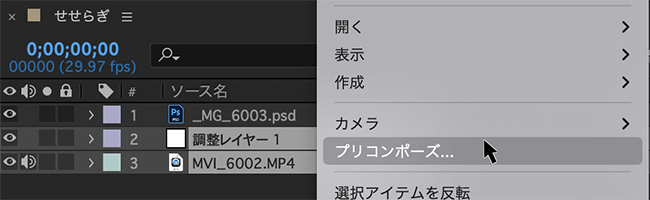
▲調整レイヤーと動画素材を選択し右クリック、プリコンポーズを選択します。
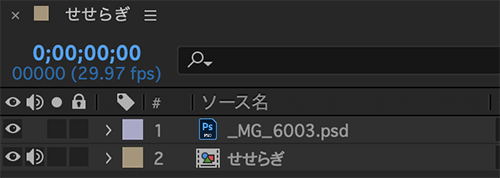
▲せせらぎというコンポジション名にしました。

▲コンポジションをダブルクリックし中に入ります。
動画素材を複製し、ずらしながら配置します。
せせらぎの流れは瞬間的に変化するものなので、結合部分で不自然な動きにはなりません。
森の中にいる臨場感を出すために霧を作ります。
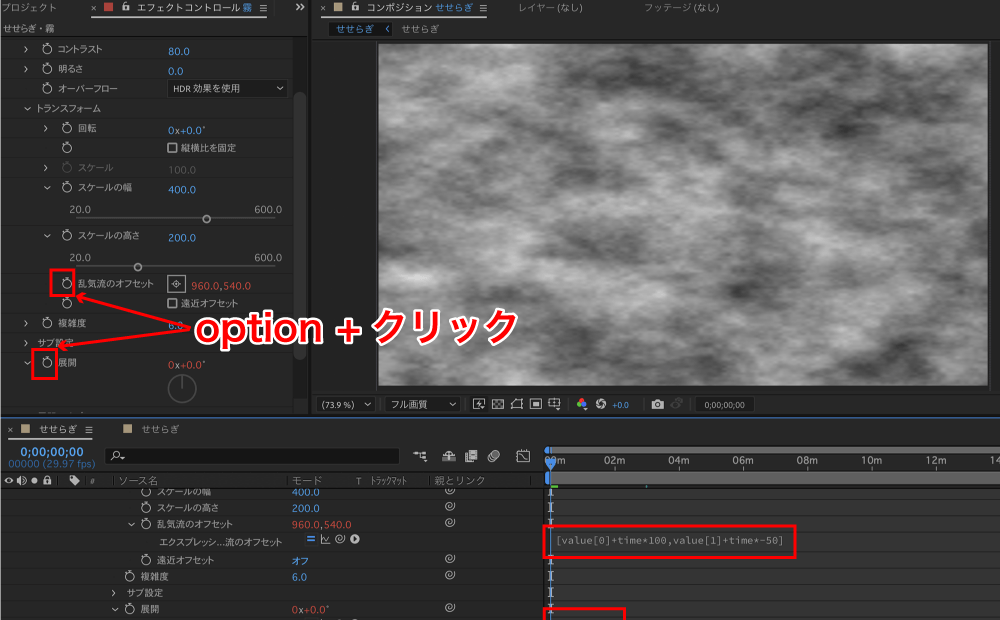
▲「霧」という名前で新規平面を作り、右クリック、エフェクト > ノイズ&グレイン > フラクタルノイズを適用します。
コントラスト:80、スケールの幅:400、スケールの高さ:200と入力します。
さらに乱気流のオフセットのエクスプレションに[value[0]+time*100,value[1]+time*-50]と入力します。
エクスプレションを表示させるには時計マークをoption+クリックします。
value[0]はX軸方向、value[1]はY軸方向を表します。
上記の数値では右上に上昇する動きになります。
同様に展開のエクスプレションに time*75 と入力します。
不透明度は40.0%にしておきます。
▼霧単体の動画はこちらです。
これだけでも良いのですが微妙なニュアンスを出すために霧レイヤーを複製し、左上と右下に配置します。
変更した霧02(左上)レイヤーと霧03(右下)のレイヤーのプロパティは以下。
乱気流のオフセットのエクスプレッション:[value[0]+time*50,value[1]+time*10]
展開のエクスプレッション:time*150
不透明度:36.0%
ホワイトをマップ:#D0FEE0
下図のように配置しマスクを適用し、マスクの境界線をぼかしています。
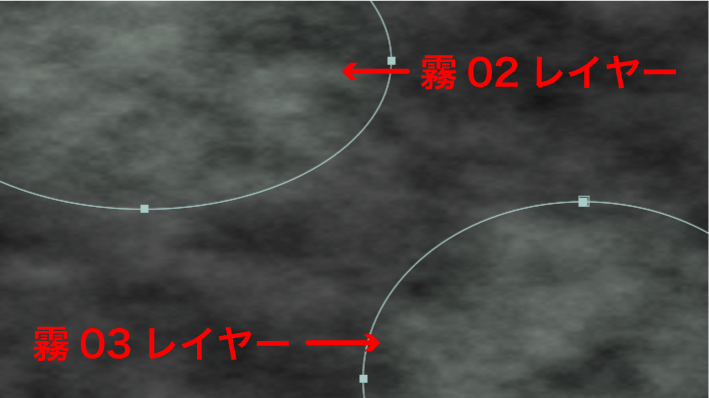
▼動画はこのようになります。
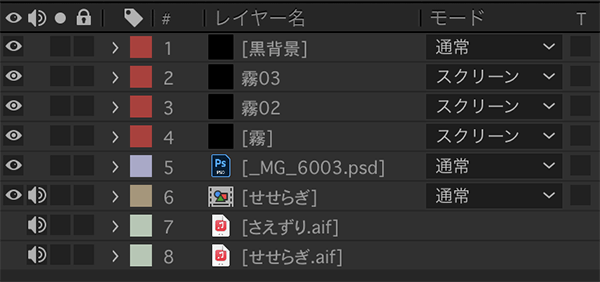
▲霧のレイヤーモードをスクリーンに設定、前回作ったさえずりとせせらぎの音を追加、開始位置と終了位置に黒から透過するトランジションを追加し完成とします。
再度、お見せします。
これが完成品です。
Photoshopの画像合成だけではなく、動画とも合成できるとは驚きですね。
合成を前提としたスチル撮影、動画撮影を行えば作品のバリエーションも増えることでしょう。
最近、ジンバルも購入したし、新たな作品作りにチャレンジしたいと思います。
後日、ジンバルについて書こうとも思っています。
最後まで読んでくださりありがとうございました。





